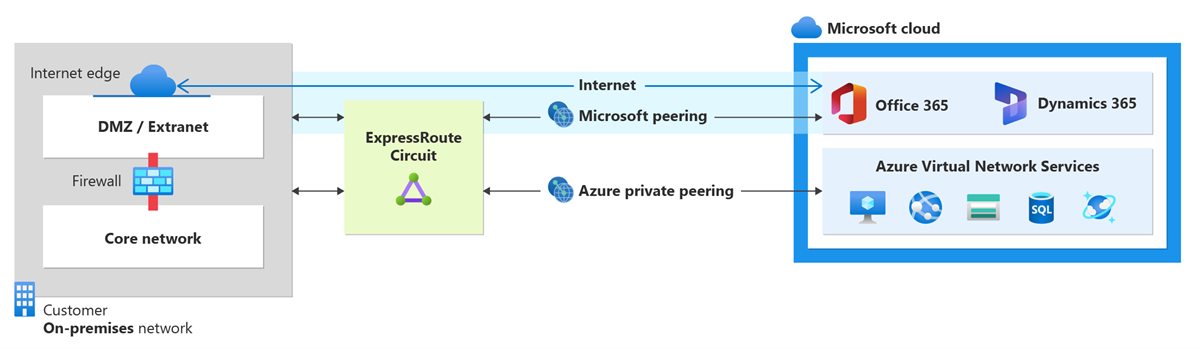Notitie
Voor toegang tot deze pagina is autorisatie vereist. U kunt proberen u aan te melden of de directory te wijzigen.
Voor toegang tot deze pagina is autorisatie vereist. U kunt proberen de mappen te wijzigen.
In dit artikel leest u hoe u routeringsconfiguratie/peering maakt en beheert voor een ExpressRoute-circuit in het Resource Manager-implementatiemodel met behulp van CLI. U kunt ook de status van peerings voor een ExpressRoute-circuit controleren, bijwerken, verwijderen of deprovisioneren. Als u een andere methode voor uw circuit wilt gebruiken, selecteert u een artikel in de volgende lijst:
Vereiste voorwaarden
- Voordat u begint, installeert u de nieuwste versie van de CLI-opdrachten (2.0 of hoger). Zie Azure CLI 2.0 installeren voor meer informatie over het installeren van de CLI-opdrachten.
- Zorg ervoor dat u de vereisten, routeringsvereisten en werkstroompagina's hebt gecontroleerd voordat u begint met de configuratie.
- U moet een actief ExpressRoute-circuit hebben. Volg de instructies voor het maken van een ExpressRoute-circuit en laat het circuit inschakelen door de connectiviteitsprovider voordat u verdergaat. Het ExpressRoute-circuit moet in een ingerichte en ingeschakelde staat zijn om de opdrachten in dit artikel uit te voeren.
Deze instructies zijn alleen van toepassing op circuits die zijn gemaakt met serviceproviders die services met Laag-2-connectiviteit aanbieden. Als u een serviceprovider gebruikt die beheerde Laag 3-services biedt (meestal een IPVPN, zoals MPLS), configureert en beheert uw connectiviteitsprovider routering voor u.
U kunt persoonlijke peering en Microsoft-peering configureren voor een ExpressRoute-circuit. Peerings kunnen in elke gewenste volgorde worden geconfigureerd. Zorg er echter wel voor dat u de configuratie van elke peering één voor één voltooit. Zie ExpressRoute-routeringsdomeinen voor meer informatie over routeringsdomeinen en peerings.
Microsoft Peering
Deze sectie helpt u bij het maken, verkrijgen, bijwerken en verwijderen van de configuratie voor Microsoft-peering voor een ExpressRoute-circuit.
Belangrijk
Microsoft-peering voor ExpressRoute-circuits die zijn geconfigureerd vóór 1 augustus 2017, heeft alle servicevoorvoegsels die worden geadverteerd via de Microsoft-peering, zelfs als er geen routefilters zijn gedefinieerd. Microsoft-peering voor ExpressRoute-circuits die op of na 1 augustus 2017 zijn geconfigureerd, zullen geen voorvoegsels geadverteerd krijgen totdat er een routefilter aan het circuit gekoppeld is. Zie Een routefilter configureren voor Microsoft-peering voor meer informatie.
Het maken van Microsoft-peering
Installeer en gebruik de nieuwste versie van de Azure CLI.
az loginSelecteer het abonnement waarvoor u een ExpressRoute-circuit wilt maken.
az account set --subscription "<subscription ID>"Maak een ExpressRoute-circuit. Volg de instructies voor het maken van een ExpressRoute-circuit en laat het circuit inrichten door de connectiviteitsprovider. Als uw connectiviteitsprovider beheerde Laag-3-services biedt, kunt u de connectiviteitsprovider vragen om Microsoft-peering voor u in te schakelen. In dat geval hoeft u de instructies in de volgende secties niet te volgen. Als u het circuit hebt gemaakt en uw connectiviteitsprovider routering niet voor u beheert, gaat u verder met de volgende configuratiestappen.
Controleer of het ExpressRoute-circuit is ingericht en ingeschakeld. Gebruik het volgende voorbeeld:
az network express-route listHet antwoord is vergelijkbaar met het volgende voorbeeld:
"allowClassicOperations": false, "authorizations": [], "circuitProvisioningState": "Enabled", "etag": "W/\"1262c492-ffef-4a63-95a8-a6002736b8c4\"", "gatewayManagerEtag": null, "id": "/subscriptions/aaaa0a0a-bb1b-cc2c-dd3d-eeeeee4e4e4e/resourceGroups/ExpressRouteResourceGroup/providers/Microsoft.Network/expressRouteCircuits/MyCircuit", "location": "westus", "name": "MyCircuit", "peerings": [], "provisioningState": "Succeeded", "resourceGroup": "ExpressRouteResourceGroup", "serviceKey": "1d05cf70-1db5-419f-ad86-1ca62c3c125b", "serviceProviderNotes": null, "serviceProviderProperties": { "bandwidthInMbps": 200, "peeringLocation": "Silicon Valley", "serviceProviderName": "Equinix" }, "serviceProviderProvisioningState": "Provisioned", "sku": { "family": "UnlimitedData", "name": "Standard_MeteredData", "tier": "Standard" }, "tags": null, "type": "Microsoft.Network/expressRouteCircuits]Configureer Microsoft-peering voor het circuit. Zorg ervoor dat u over de volgende informatie beschikt voordat u verdergaat.
- Een paar subnetten die eigendom zijn van uzelf en die zijn geregistreerd in een RIR/IRR. Het ene subnet wordt gebruikt voor de primaire koppeling, terwijl de andere wordt gebruikt voor de secundaire koppeling. Vanuit elk van deze subnetten wijst u het eerste bruikbare IP-adres toe aan uw router, omdat Microsoft het tweede bruikbare IP-adres voor de router gebruikt. U hebt drie opties voor dit paar subnetten:
- IPv4: twee /30-subnetten. Dit moeten geldige openbare IPv4-voorvoegsels zijn.
- IPv6: Twee /126-subnetten. Dit moeten geldige openbare IPv6-voorvoegsels zijn.
- Beide: twee /30-subnetten en twee /126-subnetten.
- Met Microsoft-peering kunt u communiceren met de openbare IP-adressen in het Microsoft-netwerk. Uw verkeerseindpunten in uw on-premises netwerk moeten dus ook openbaar zijn. Dit wordt vaak gedaan met behulp van SNAT.
Opmerking
Wanneer u SNAT gebruikt, raden we u af een openbaar IP-adres te gebruiken uit het bereik dat is toegewezen aan de primaire of secundaire koppeling. In plaats daarvan moet u een ander bereik van openbare IP-adressen gebruiken die aan u zijn toegewezen en die zijn geregistreerd in een regionaal internetregister (RIR) of internetrouteringsregister (IRR). Afhankelijk van uw oproepvolume kan dit bereik zo klein zijn als één IP-adres (weergegeven als /32 voor IPv4 of /128 voor IPv6).
- Een geldige VLAN-id waarop u deze peering wilt instellen. Controleer of er geen andere peering in het circuit is die dezelfde VLAN-id gebruikt. Voor zowel primaire als secundaire koppelingen moet u dezelfde VLAN-id gebruiken.
- AS-nummer voor peering. U kunt 2-byte en 4-byte AS-nummers gebruiken.
- Geadverteerde voorvoegsels: U verstrekt een lijst van alle voorvoegsels die u via de BGP-sessie wilt adverteren. Alleen openbare IP-adresvoorvoegsels worden geaccepteerd. U kunt een met komma's gescheiden lijst verzenden als u een set voorvoegsels wilt verzenden. Deze voorvoegsels moeten op uw naam geregistreerd zijn in een RIR/IRR.
- Optioneel - KLANT-ASN: als u voorvoegsels voorvoegsels die niet zijn geregistreerd bij het AS-nummer van de peering, kunt u het AS-nummer opgeven waarmee ze zijn geregistreerd.
- Naam van routeringsregister: U kunt het RIR/IRR opgeven waarvoor het AS-nummer en de prefixen zijn geregistreerd.
- Optioneel -Een MD5-hash, als u er een wilt gebruiken.
Voer het volgende voorbeeld uit om Microsoft-peering voor uw circuit te configureren:
az network express-route peering create --circuit-name MyCircuit --peer-asn 100 --primary-peer-subnet 123.0.0.0/30 -g ExpressRouteResourceGroup --secondary-peer-subnet 123.0.0.4/30 --vlan-id 300 --peering-type MicrosoftPeering --advertised-public-prefixes 123.1.0.0/24- Een paar subnetten die eigendom zijn van uzelf en die zijn geregistreerd in een RIR/IRR. Het ene subnet wordt gebruikt voor de primaire koppeling, terwijl de andere wordt gebruikt voor de secundaire koppeling. Vanuit elk van deze subnetten wijst u het eerste bruikbare IP-adres toe aan uw router, omdat Microsoft het tweede bruikbare IP-adres voor de router gebruikt. U hebt drie opties voor dit paar subnetten:
Details van Microsoft-peering weergeven
U kunt de configuratiegegevens weergeven met behulp van het volgende voorbeeld:
az network express-route peering show -g ExpressRouteResourceGroup --circuit-name MyCircuit --name AzureMicrosoftPeering
Belangrijk
Microsoft controleert of de opgegeven geadverteerde openbare voorvoegsels en peer-ASN (of klant-ASN) aan u zijn toegewezen in het IRR (Internet Routing Registry). Als u de openbare voorvoegsels van een andere entiteit krijgt en de toewijzing niet is vastgelegd met het routeringsregister, wordt de automatische validatie niet voltooid en is handmatige validatie vereist. Als de automatische validatie mislukt, ziet u 'AdvertisedPublicPrefixesState' als 'Validatie vereist' in de uitvoer van de bovenstaande opdracht.
Als u het bericht 'Validatie vereist' ziet, verzamelt u de documenten met de openbare voorvoegsels die zijn toegewezen aan uw organisatie door de entiteit die wordt vermeld als de eigenaar van de voorvoegsels in het routeringsregister en verzendt u deze documenten voor handmatige validatie door een ondersteuningsticket te openen.
De uitvoer is vergelijkbaar met het volgende voorbeeld:
{
"azureAsn": 12076,
"etag": "W/\"2e97be83-a684-4f29-bf3c-96191e270666\"",
"gatewayManagerEtag": "18",
"id": "/subscriptions/bbbb1b1b-cc2c-dd3d-ee4e-ffffff5f5f5f/resourceGroups/ExpressRouteResourceGroup/providers/Microsoft.Network/expressRouteCircuits/MyCircuit/peerings/AzureMicrosoftPeering",
"lastModifiedBy": "Customer",
"microsoftPeeringConfig": {
"advertisedPublicPrefixes": [
""
],
"advertisedPublicPrefixesState": "",
"customerASN": ,
"routingRegistryName": ""
}
"name": "AzureMicrosoftPeering",
"peerAsn": ,
"peeringType": "AzureMicrosoftPeering",
"primaryAzurePort": "",
"primaryPeerAddressPrefix": "",
"provisioningState": "Succeeded",
"resourceGroup": "ExpressRouteResourceGroup",
"routeFilter": null,
"secondaryAzurePort": "",
"secondaryPeerAddressPrefix": "",
"sharedKey": null,
"state": "Enabled",
"stats": null,
"vlanId": 100
}
Configuratie van Microsoft-peering bijwerken
U kunt elk onderdeel van de configuratie bijwerken. De aangepaste prefixen van het circuit worden bijgewerkt van 123.1.0.0/24 naar 124.1.0.0/24 in het volgende voorbeeld.
az network express-route peering update --circuit-name MyCircuit -g ExpressRouteResourceGroup --peering-type MicrosoftPeering --advertised-public-prefixes 124.1.0.0/24
IPv6 Microsoft-peeringinstellingen toevoegen aan een bestaande IPv4-configuratie
az network express-route peering update -g ExpressRouteResourceGroup --circuit-name MyCircuit --peering-type MicrosoftPeering --ip-version ipv6 --primary-peer-subnet 2002:db00::/126 --secondary-peer-subnet 2003:db00::/126 --advertised-public-prefixes 2002:db00::/126
Azure Private Peering
Deze sectie helpt u bij het maken, verkrijgen, bijwerken en verwijderen van de configuratie voor een persoonlijke Azure-peering voor een ExpressRoute-circuit.
Persoonlijke Azure-peering maken
Installeer de nieuwste versie van Azure CLI.
az loginSelecteer het abonnement waarmee u een ExpressRoute-circuit wilt maken.
az account set --subscription "<subscription ID>"Maak een ExpressRoute-circuit. Volg de instructies voor het maken van een ExpressRoute-circuit en laat het circuit inrichten door de connectiviteitsprovider. Als uw connectiviteitsprovider beheerde Laag-3-services biedt, kunt u de connectiviteitsprovider vragen om persoonlijke Azure-peering voor u in te schakelen. In dat geval hoeft u de instructies in de volgende secties niet te volgen. Als u het circuit hebt gemaakt en uw connectiviteitsprovider routering niet voor u beheert, gaat u verder met de volgende configuratiestappen.
Controleer of het ExpressRoute-circuit is ingericht en ingeschakeld. Gebruik het volgende voorbeeld:
az network express-route show --resource-group ExpressRouteResourceGroup --name MyCircuitHet antwoord is vergelijkbaar met het volgende voorbeeld:
"allowClassicOperations": false, "authorizations": [], "circuitProvisioningState": "Enabled", "etag": "W/\"1262c492-ffef-4a63-95a8-a6002736b8c4\"", "gatewayManagerEtag": null, "id": "/subscriptions/aaaa0a0a-bb1b-cc2c-dd3d-eeeeee4e4e4e/resourceGroups/ExpressRouteResourceGroup/providers/Microsoft.Network/expressRouteCircuits/MyCircuit", "location": "westus", "name": "MyCircuit", "peerings": [], "provisioningState": "Succeeded", "resourceGroup": "ExpressRouteResourceGroup", "serviceKey": "1d05cf70-1db5-419f-ad86-1ca62c3c125b", "serviceProviderNotes": null, "serviceProviderProperties": { "bandwidthInMbps": 200, "peeringLocation": "Silicon Valley", "serviceProviderName": "Equinix" }, "serviceProviderProvisioningState": "Provisioned", "sku": { "family": "UnlimitedData", "name": "Standard_MeteredData", "tier": "Standard" }, "tags": null, "type": "Microsoft.Network/expressRouteCircuits]Configureer persoonlijke Azure-peering voor het circuit. Zorg ervoor dat u de volgende items hebt voordat u verdergaat met de volgende stappen:
- Een paar subnetten die geen deel uitmaken van een adresruimte die is gereserveerd voor virtuele netwerken. Eén /30-subnet wordt gebruikt voor de primaire koppeling en het andere wordt gebruikt voor de secundaire koppeling. Vanuit elk van deze subnetten wijst u het eerste bruikbare IP-adres toe aan uw router, omdat Microsoft het tweede bruikbare IP-adres voor de router gebruikt. U hebt drie opties voor dit paar subnetten:
- IPv4: twee /30-subnetten.
- IPv6: Twee /126-subnetten.
- Beide: twee /30-subnetten en twee /126-subnetten.
- Een geldige VLAN-id waarop u deze peering wilt instellen. Controleer of er geen andere peering in het circuit is die dezelfde VLAN-id gebruikt.
- AS-nummer voor peering. U kunt 2-byte en 4-byte AS-nummers gebruiken. U kunt een persoonlijk AS-nummer voor deze peering gebruiken. Gebruik niet 65515.
- Optioneel -Een MD5-hash, als u er een wilt gebruiken.
Gebruik het volgende voorbeeld om persoonlijke Azure-peering voor uw circuit te configureren:
az network express-route peering create --circuit-name MyCircuit --peer-asn 100 --primary-peer-subnet 10.0.0.0/30 -g ExpressRouteResourceGroup --secondary-peer-subnet 10.0.0.4/30 --vlan-id 200 --peering-type AzurePrivatePeeringAls u een MD5-hash wilt gebruiken, gebruikt u het volgende voorbeeld:
az network express-route peering create --circuit-name MyCircuit --peer-asn 100 --primary-peer-subnet 10.0.0.0/30 -g ExpressRouteResourceGroup --secondary-peer-subnet 10.0.0.4/30 --vlan-id 200 --peering-type AzurePrivatePeering --shared-key "A1B2C3D4"Belangrijk
Zorg dat u uw AS-nummer als peering-ASN opgeeft, niet als klant-ASN.
- Een paar subnetten die geen deel uitmaken van een adresruimte die is gereserveerd voor virtuele netwerken. Eén /30-subnet wordt gebruikt voor de primaire koppeling en het andere wordt gebruikt voor de secundaire koppeling. Vanuit elk van deze subnetten wijst u het eerste bruikbare IP-adres toe aan uw router, omdat Microsoft het tweede bruikbare IP-adres voor de router gebruikt. U hebt drie opties voor dit paar subnetten:
Details van persoonlijke Azure-peering weergeven
U kunt de configuratiegegevens weergeven met behulp van het volgende voorbeeld:
az network express-route peering show -g ExpressRouteResourceGroup --circuit-name MyCircuit --name AzurePrivatePeering
De uitvoer is vergelijkbaar met het volgende voorbeeld:
{
"azureASN": 12076,
"connections": [],
"etag": "W/\"cccc2c2c-dd3d-ee4e-ff5f-aaaaaa6a6a6a\"",
"gatewayManagerEtag": "",
"id": "/subscriptions/cccc2c2c-dd3d-ee4e-ff5f-aaaaaa6a6a6a/resourceGroups/ExpressRouteResourceGroup/providers/Microsoft.Network/expressRouteCircuits/MyCircuit/peerings/AzurePrivatePeering",
"lastModifiedBy": "Customer",
"microsoftPeeringConfig": {
"advertisedCommunities": [],
"advertisedPublicPrefixes": [],
"advertisedPublicPrefixesState": "NotConfigured",
"customerASN": 0,
"legacyMode": 0,
"routingRegistryName": "NONE"
},
"name": "AzurePrivatePeering",
"peerASN": 65020,
"peeredConnections": [],
"peeringType": "AzurePrivatePeering",
"primaryAzurePort": "",
"primaryPeerAddressPrefix": "192.168.17.16/30",
"provisioningState": "Succeeded",
"resourceGroup": "ExpressRouteResourceGroup",
"secondaryAzurePort": "",
"secondaryPeerAddressPrefix": "192.168.17.20/30",
"state": "Enabled",
"type": "Microsoft.Network/expressRouteCircuits/peerings",
"vlanId": 100
}
De configuratie van persoonlijke Azure-peering bijwerken
U kunt elk deel van de configuratie bijwerken met het volgende voorbeeld. In dit voorbeeld wordt de VLAN-id van het circuit bijgewerkt van 100 tot 500.
az network express-route peering update --vlan-id 500 -g ExpressRouteResourceGroup --circuit-name MyCircuit --name AzurePrivatePeering
De hulpbronnen opschonen
Het verwijderen van Microsoft-peering
U kunt een peeringconfiguratie verwijderen door het volgende voorbeeld uit te voeren:
az network express-route peering delete -g ExpressRouteResourceGroup --circuit-name MyCircuit --name MicrosoftPeering
Persoonlijke Azure-peering verwijderen
U kunt een peeringconfiguratie verwijderen door het volgende voorbeeld uit te voeren:
Waarschuwing
Zorg ervoor dat alle virtuele netwerken en ExpressRoute Global Reach-verbindingen zijn verwijderd voordat u dit voorbeeld uitvoert.
az network express-route peering delete -g ExpressRouteResourceGroup --circuit-name MyCircuit --name AzurePrivatePeering
Volgende stappen
Nadat u persoonlijke Azure-peering hebt geconfigureerd, kunt u virtuele netwerken koppelen aan het circuit, zie: